iPod에 음악을 다운로드하는 방법 [실행 가능한 가이드]
iPod shuffle, nano 또는 classic을 소유하고 있는 경우 iPod, 특히 Apple Music에 음악을 다운로드하는 프로세스를 수행하려고 할 때 "Apple Music을 iPod에 복사할 수 없습니다"라는 오류가 표시되었을 수 있습니다. iPod Touch 사용자만 Apple Music 노래를 다운로드하고 스트리밍할 수 있다는 정보를 공유하게 되어 유감입니다. 다른 버전의 iPod을 소유하고 있다면 Apple Music 노래를 직접 저장할 수 없습니다.
그러나 물론 모든 문제에 대한 해결 방법은 항상 있습니다. 당신이 알고 싶다면 iPod에 음악을 다운로드하는 방법, 저희가 확실히 도와드릴 수 있습니다. 훌륭한 변환기와 도구의 개발로 iPod Nano, Shuffle 또는 클래식에 Apple Music 노래를 저장하는 제한이 이제 제거되었습니다. iPod용 노래를 다운로드하는 방법에 대한 사용 가능한 방법을 알아보려면 기사를 계속 읽으십시오.
기사 내용 부품 1. Apple Music과 iPod의 호환성에 대한 FAQ2 부분. iPod Nano, Shuffle 및 Classic에서 Apple Music 노래를 동기화할 수 없는 이유는 무엇입니까?3부. iPod에 무료로 음악을 다운로드하는 방법4부. 변환된 Apple 음악 노래를 iPod으로 전송하는 방법5부. iPod Touch에 음악을 다운로드하는 방법6 부. 개요
부품 1. Apple Music과 iPod의 호환성에 대한 FAQ
iPod에 음악을 다운로드하는 방법에 대한 자세한 프로세스로 이동하기 전에 기사의 이 부분에서 먼저 몇 가지 FAQ를 다루고자 합니다.
Q1: Apple Music을 iPod nano에 설치할 수 있습니까?
안타깝게도 소개 부분에서 언급했듯이 iPod nano에 Apple Music 앱을 설치하고 노래를 직접 동기화하는 것은 불가능합니다.
Q2: Apple Music 노래를 iPod에 저장하거나 전송할 수 있습니까?
iPod nano, shuffle 또는 classic을 사용하는 경우 이러한 장치는 Apple Music 앱을 지원하지 않으므로 Apple Music 노래를 직접 이동하거나 전송할 수 없습니다. 또한 Apple Music 노래는 다음에 의해 보호됩니다. Apple FairPlay.
Q3: iPod Touch를 사용하여 Apple Music 노래를 들을 수 있습니까?
iPod 버전 중 iPod Touch는 Apple Music 앱을 지원하는 유일한 버전입니다. 따라서 Apple Music 구독을 통해 좋아하는 Apple Music 노래를 확실히 들을 수 있습니다.
Q4: 몇 세대의 iPod Touch가 Apple Music과 호환됩니까?
언급했듯이 iPod Touch만 Apple Music 앱을 지원합니다. 단, iPod Touch는 5세대에서 7세대여야 합니다. 아이폰 OS 8.4 또는 이후 버전. 오래된 iPod을 사용하는 경우 스트리밍이 불가능합니다.
2 부분. iPod Nano, Shuffle 및 Classic에서 Apple Music 노래를 동기화할 수 없는 이유는 무엇입니까?
iPod 및 Apple Music 호환성에 대한 몇 가지 FAQ에 답변하는 것 외에도 Apple Music 노래를 iPod nano, shuffle 및 classic과 직접 동기화할 수 없는 이유를 공유하는 것이 중요하다는 것을 알았습니다. iPod에 음악을 다운로드하는 방법.
iPod Touch(Apple Music 지원)와 달리 nano, shuffle 및 classic과 같은 다른 버전의 iPod에는 Wi-Fi 기능이 없습니다. 이 제한은 사용자가 활성 Apple Music 구독을 가지고 있는지 여부를 Apple Music이 확인하는 것을 방해합니다.
Apple Inc.는 또한 무단 동기화가 발생하지 않도록 Apple Music 노래를 보호합니다.
그러나 활성 Apple Music 구독이 있고 iPod 장치를 통해 좋아하는 음악을 듣고 싶다면 어떻게 해야 합니까? 여기에서 우리의 의도는 단지 트랙의 개인적인 즐거움을 위한 것이므로 iPod에서 사용할 수 있는 노래를 얻는 것은 문제가 되지 않습니다.
이제 iPod용 노래를 다운로드하는 방법에 대한 자세한 가이드를 알아보기 위해 다음 부분으로 넘어가겠습니다.
3부. iPod에 무료로 음악을 다운로드하는 방법
마지막으로 기사의 이 섹션에서는 iPod에 음악을 무료로 다운로드하는 방법을 강조하겠습니다. 이전에 읽으셨듯이 Apple Music 노래를 iPod nano, shuffle 또는 classic에 저장하는 것이 매우 어렵다고 생각할 수도 있습니다. 그러나 이것이 불가능하다는 의미는 아닙니다! Apple Music 노래는 보호된 파일이고 언급된 iPod 버전은 Wi-Fi 기능을 지원하지 않지만 iPod 장치에서 Apple Music 노래를 계속 즐길 수 있도록 하는 해결 방법이 항상 있습니다.
Apple Music 노래와 같이 iTunes 없이 iPod에 음악을 다운로드하는 과정에서 다음과 같은 전문적이고 신뢰할 수 있는 도구의 도움이 필요합니다. TunesFun 애플 뮤직 변환기.
The TunesFun Apple Music Converter는 Apple Music 노래에 포함된 보호 기능을 제거하는 데 도움이 되는 훌륭한 앱입니다. DRM 제거 기능 외에도 이 앱은 트랙을 MP3와 같은 유연한 형식으로 변환하는 것도 지원합니다. 이 앱은 모든 노래의 ID 태그와 메타데이터 정보를 유지하고 보존하면서 빠르게 작동하는 앱(전환율 16배)입니다. 이것은 Windows 및 Mac 컴퓨터에서도 완벽하게 작동하므로 PC에 설치하는 것이 전혀 딜레마가 되지 않을 것입니다!
때때로 Apple Music 서비스를 사용할 때 오류가 발생하거나 작동이 중지되는 경우가 항상 있습니다. 예를 들어, iPhone에 표시되지 않는 iCloud 음악 라이브러리, iPhone에서 음악이 재생되지 않습니다, CarPlay에서 작동하지 않는 Apple Music 등. 따라서 이러한 문제가 발생하지 않도록 하려면 TunesFun. 이렇게 하면 애플리케이션에 액세스하거나 기기를 인터넷에 연결할 필요가 없습니다. 오프라인으로 Apple Music 듣기.
위의 훌륭한 특전 외에도 이 전문 앱은 오디오북 변환도 수행한다는 사실을 알아야 합니다. 따라서 오디오북 스트리밍에 관심이 있고 이를 변환하고 싶다면 이 앱도 도움이 될 수 있습니다!
물론 이것은 모든 사용자가 기능과 탐색 키를 사용할 수 있도록 설계되었습니다. 다음을 사용하여 iPod, 특히 Apple Music 노래에 음악을 다운로드하는 방법에 대한 자세한 가이드를 여기에 추가했습니다. TunesFun 애플 뮤직 변환기. 이 앱을 사용하기로 결정한 경우 아래 단계를 참조할 수 있습니다.
1 단계. 일단 모든 설치 요구 사항의 TunesFun Apple Music Converter가 완료되었습니다. 이것을 다운로드하여 컴퓨터에 설치하십시오. 성공적으로 설치된 순간 그것을 열고 다음 Apple Music 노래 미리보기 및 선택 시작 iPod을 사용하여 저장하고 스트리밍하고 싶습니다. 이 앱에서는 일괄 변환이 가능하므로 여러 곡을 선택할 수 있습니다.

2 단계. Apple Music 노래를 TunesFun Apple Music Converter, 이제 출력 형식 선택 사용. 의도한 경우 다른 출력 매개변수 설정도 변경할 수 있습니다.

3단계. 변환 및 DRM 제거 프로세스는 “개 심자화면 하단의 '버튼이 탭되었습니다.

선택한 Apple Music 노래의 전체 처리는 단 몇 분 안에 이루어집니다. 출력 파일은 즉시 사용할 수 있어야 합니다. 모두 DRM이 없으며 즉시 변환됩니다. 또한 이제 사용하려는 모든 장치 또는 미디어 플레이어에서 이러한 노래에 액세스할 수 있습니다.
이제 변환된 Apple Music 노래가 있으므로 계속 진행하여 iPod에 저장할 수 있습니다. 실제로 전송을 수행할 수 있는 두 가지 옵션이 있습니다. 이와 관련된 자세한 내용은 다음 부분을 참조하십시오.
4부. 변환된 Apple 음악 노래를 iPod으로 전송하는 방법
우리는 다음을 사용하여 iPod에 무료로 음악을 다운로드하는 방법을 배웠습니다. TunesFun. 이제 Apple Music 노래 변환을 완료했으므로 이제 스트리밍을 위해 보호되지 않고 변환된 파일을 iPod로 옮길 차례입니다. iPod으로 음악을 전송하는 방법에는 두 가지가 있으며 이 섹션에서는 두 가지 방법에 대해 자세히 설명합니다.
옵션 1. iTunes를 사용하여 iPod에 음악을 전송하는 방법
iTunes 앱의 도움으로 동기화 프로세스를 쉽게 수행할 수 있습니다. 아래 과정을 완료하면 됩니다.
- iTunes를 통해 iPod nano, classic 또는 shuffle을 PC에 연결해야 합니다.
- "음악" 버튼을 누른 다음 "음악 동기화". ' 옆의 확인란을 선택합니다.선택한 재생 목록, 아티스트, 앨범 및 장르” 옵션을 선택해야 합니다.
- 아래의 "재생 목록” 섹션에서 “최근에 추가". 여기에서는 iTunes 보관함에 있는 보호되지 않은 Apple Music 노래를 볼 수 있습니다.
- "신청"버튼. 그렇게 하면 iTunes에서 예상대로 동기화 프로세스가 수행됩니다. 곧 iPod에 이미 저장된 Apple Music 노래가 표시됩니다.
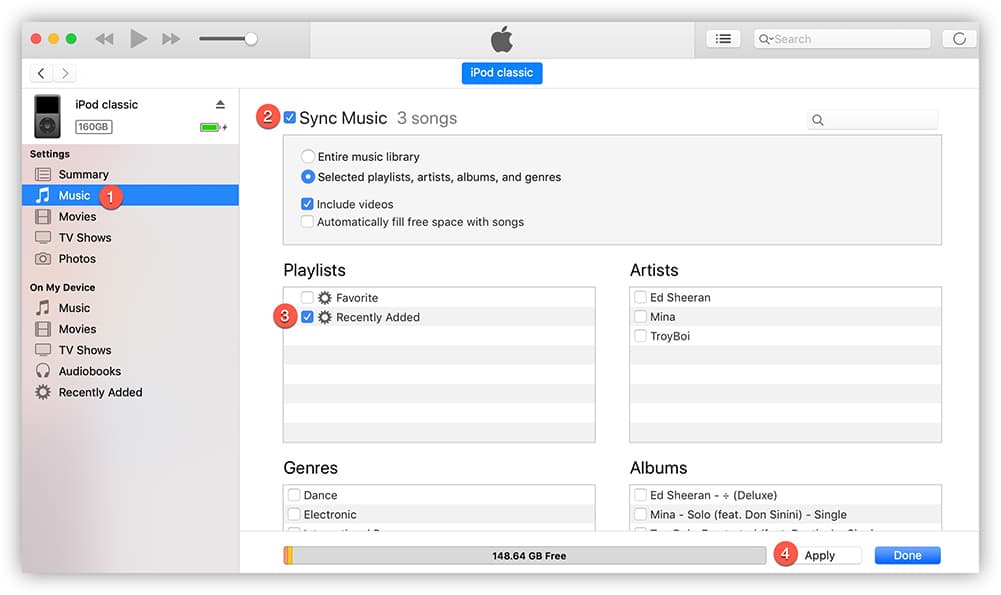
옵션 #2. USB 케이블을 사용하여 iPod에 음악을 전송하는 방법
다음은 보호되지 않고 변형된 Apple Music 노래를 iPod nano, shuffle 또는 classic에 추가하는 방법의 두 번째 옵션입니다.
- iPod nano, shuffle 또는 classic은 USB 케이블을 통해 컴퓨터에 연결해야 합니다.
- iPod이 연결된 드라이브를 엽니다. 아직은 볼 수 없을 수도 있지만, 찾아야 할 숨겨진 폴더가 있습니다. 제어판 > 도구 > 폴더 옵션으로 이동하세요.. 고르다 "관측" 탭을 클릭한 다음 " 옵션을 선택합니다.숨김 파일, 폴더 및 드라이브 표시".
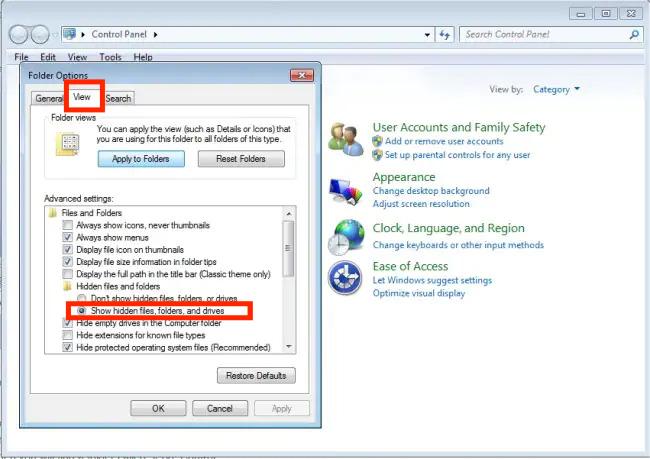
- 폴더 "iPod_Control이제 표시되어야 합니다. 이 폴더를 엽니다.
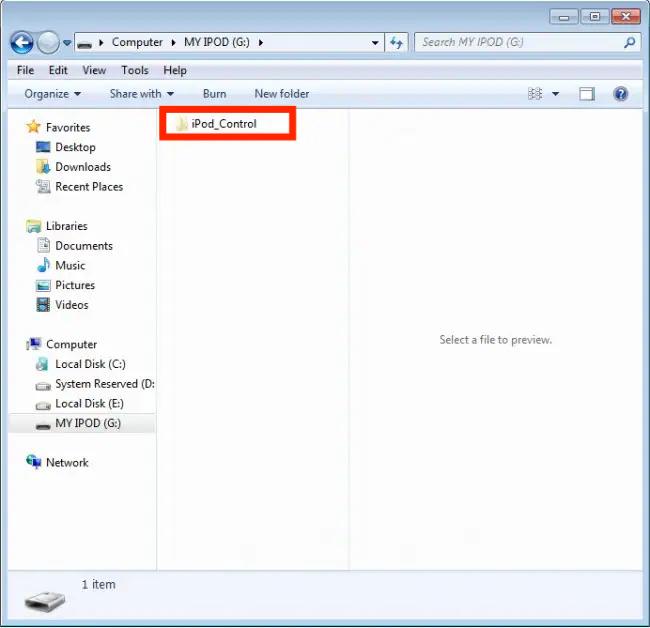
- 변형된 DRM 없는 Apple Music 노래가 포함된 폴더를 찾으세요. 복사해서 여기에 붙여넣으세요.아이팟" 폴더.
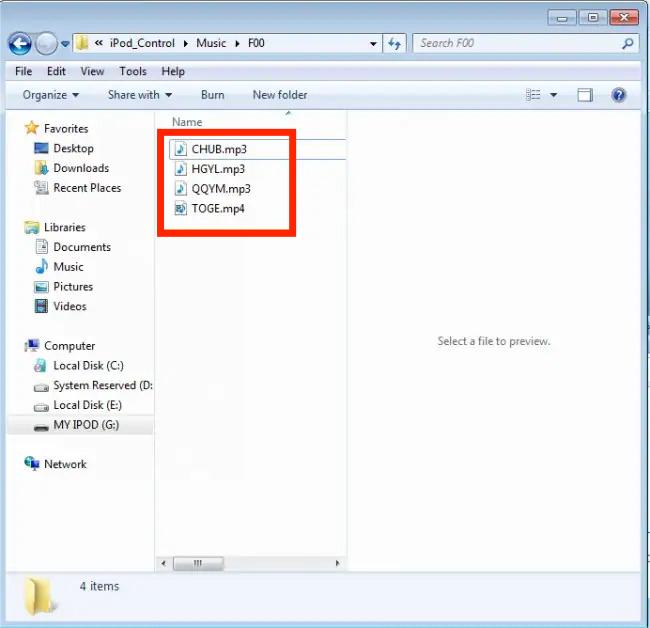
- 전송이 완료될 때까지 몇 분 정도 기다리십시오. 완료되면 이제 컴퓨터에서 iPod을 분리할 수 있습니다.
이 두 옵션 중 하나를 수행하기만 하면 iPod에 음악을 다운로드하는 과정을 완료할 수 있습니다. iPod Touch를 소유하고 있는 경우 Apple Music 즐겨찾기를 저장하려는 경우 아래 iPod Touch에 노래를 다운로드하는 방법에 대한 쉬운 가이드를 확인할 수도 있습니다.
5부. iPod Touch에 음악을 다운로드하는 방법
이 기사의 이전 섹션에서 읽었듯이 iPod Touch를 사용하는 경우 Apple Music 노래 스트리밍이 훨씬 쉽습니다. 당신은 당신이 적어도 5에 있는지 확인해야합니다th 7에th 최신 버전의 OS가 설치되어 있습니다.
위의 항목이 충족되었는지 확인한 후 iPod Touch(특히 Apple Music 트랙)에 음악을 다운로드하는 방법에 대한 아래 단계를 확인할 수 있습니다.
- iPod Touch를 사용하여 Apple Music 앱을 실행합니다. 계정에 성공적으로 로그인하려면 계정 자격 증명(사용자 이름과 암호)을 제공해야 합니다.
- 라이브러리에서 노래를 선택하고 길게 누릅니다. 표시된 선택 항목에서 '를 클릭해야 합니다.라이브러리에 추가”메뉴.
- 좋아하는 Apple Music 노래를 라이브러리에 추가하면 iPod Touch에 다운로드하는 것이 훨씬 쉬워집니다. 여러분이 해야 할 일은 라이브러리에 추가한 음악을 길게 누르는 것뿐입니다. 표시된 옵션에서 '를 선택하세요.다운로드”메뉴.
위의 단계를 완료하면 원하는 대로 iPod Touch에서 Apple Music 노래를 재생할 수 있습니다. Apple Music 유료 요금제에 가입하지 않은 경우에도 무료로 사용할 수 있습니다. TunesFun 노래를 변환하는 Apple Music Converter. 같은 방법으로 변환된 Apple Music 노래와 DRM이 아닌 노래를 iPod Touch에 저장하고 원할 때 언제든지 스트리밍할 수 있습니다.
6 부. 개요
iPod Nano, shuffle 또는 classic에서 좋아하는 Apple Music 노래에 액세스하는 것이 너무 귀찮았을 것입니다. 다행스럽게도 Wi-Fi 기능이 없지만 Apple Music 즐겨찾기와 같은 전문 도구를 통해 변환하고 처리하는 한 여전히 Apple Music 즐겨찾기를 스트리밍할 수 있습니다. TunesFun 애플 뮤직 변환기.
노래를 변환하고 보호를 해제한 후에는 소유하고 있는 다른 장치나 미디어 플레이어에서 재생할 수도 있습니다. 이 시점에서 확실히 iPod에 음악을 다운로드하는 과정은 당신에게 딜레마가 아닐 것입니다!
코멘트를 남겨주세요